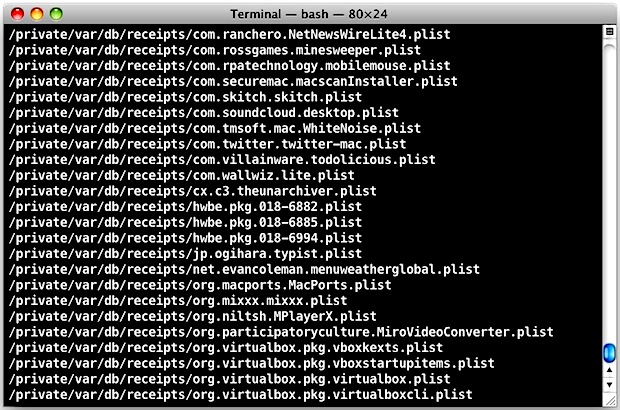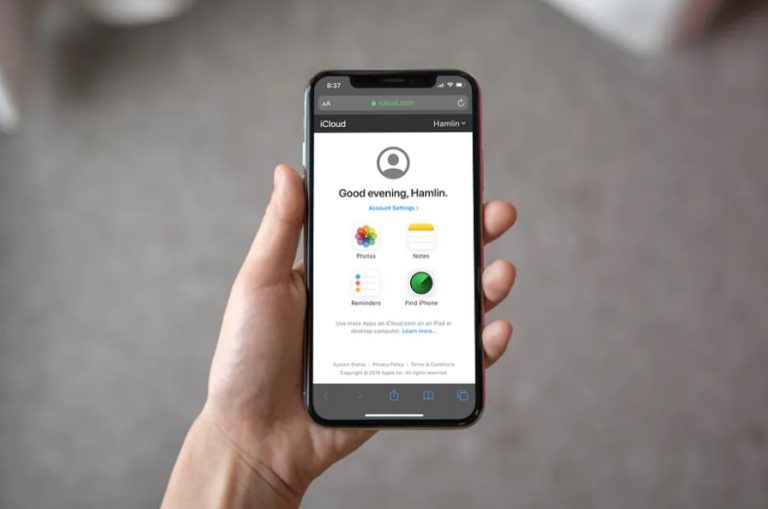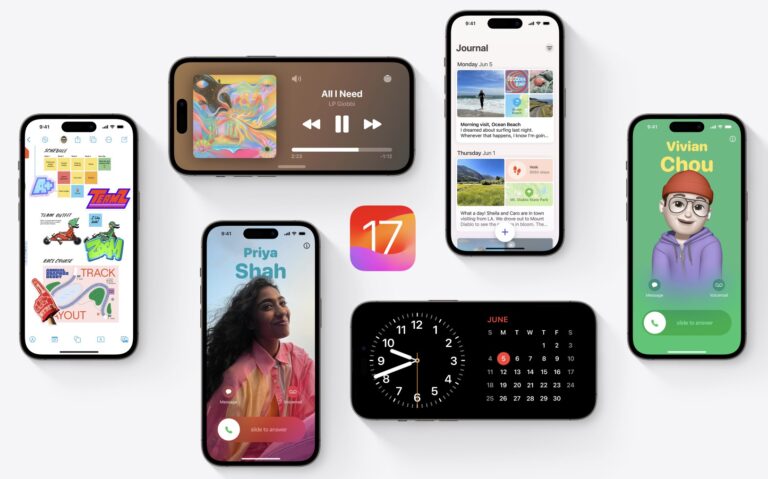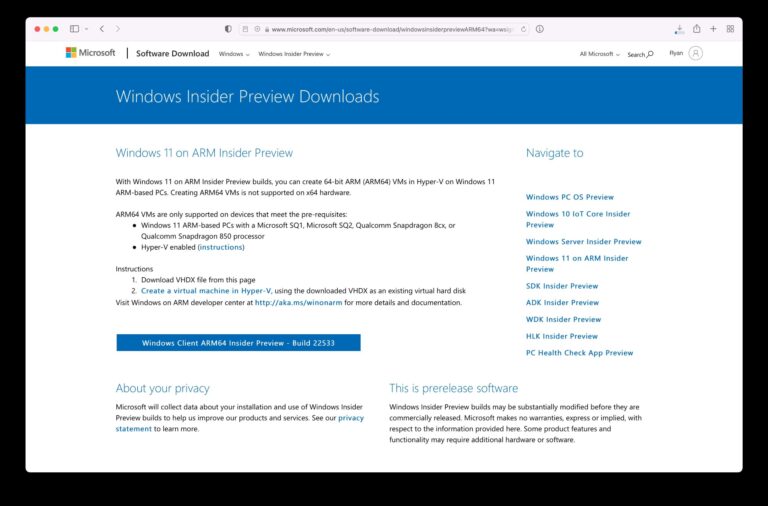13 хитростей и ярлыков Force Touch для трекпада для Mac

Искусственный интеллект поможет тебе заработать!
Новые трекпады Force Touch, доступные для некоторых компьютеров Mac, действительно впечатляют. Используя механизм тактильной обратной связи и крошечный динамик, чувствительный к давлению трекпад имитирует щелчок с несколькими уровнями глубины, давая обратную связь в ваш палец – сам трекпад не перемещается и не щелкает вниз, как поверхности трекпада предыдущего поколения. Это одна из тех функций, которые очень сложно описать и которую гораздо лучше использовать, и поскольку Force Touch становится новой нормой для сенсорных поверхностей Apple на будущих Mac, Magic Trackpad, Apple Watch и iPhone, эта функция, несомненно, будет развиваться и улучшаться. несколько довольно изящных вещей.
Программы для Windows, мобильные приложения, игры - ВСЁ БЕСПЛАТНО, в нашем закрытом телеграмм канале - Подписывайтесь:)
На данный момент Force Touch находится в зачаточном состоянии, но это не значит, что на Mac, оснащенном поверхностью Force Touch, не так много функций и трюков. Имея это в виду, мы собираемся поделиться коллекцией трюков Force Touch, которые возможны в OS X.
Очевидно, вам понадобится включить Force Click, чтобы они работали, если вы отключили его по какой-либо причине, отмените это изменение настроек, прежде чем пытаться их отключить.
13 уловок Force Touch в OS X
- Переименуйте файл в OS X Finder, если вы Force Touch имя файла
- Предварительный просмотр файла в Quick Look, если вы с силой коснетесь значка файла
- Откройте Mission Control для приложения и его окон, если вы с силой коснетесь этого значка приложения в доке
- Переименуйте ярлык Finder, нажав с усилием название ярлыка на боковой панели
- Предварительный просмотр календарных дат путем принудительного прикосновения к календарному дню или событию
- Создание нового события путем принудительного прикосновения к дате
- Бросьте булавку в Картах, нажав с силой на местоположение
- Увеличение масштаба карты одним касанием
- Найдите определение любого слова, нажав на слово силой
- Прокрутите и перемотайте видео вперед или назад, нажав с усилием шкалу времени на воспроизводимом видео
- Вызов управления миссией для конкретного приложения, нажав с силой значок док-станции
- Принудительно коснитесь ссылки, чтобы просмотреть место назначения в Safari
- Рисуйте с помощью трекпада и чувствительности к давлению в некоторых приложениях (например, в предварительном просмотре, со временем эта функция обязательно будет поддерживаться другими)
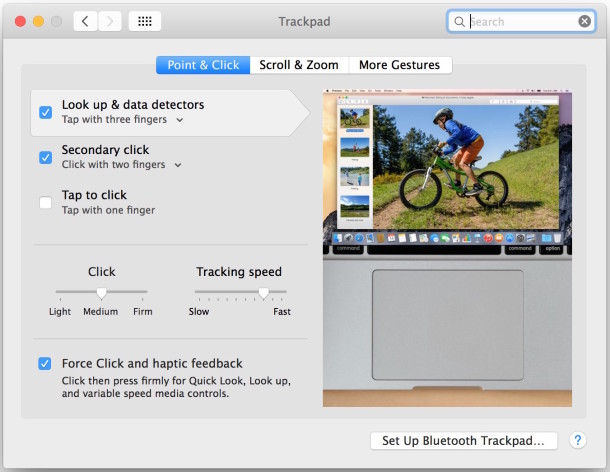
Вы заметите, что кое-что из того, что может делать Force Touch, уже возможно на трекпадах Mac с несколькими касаниями с помощью касаний несколькими пальцами, щелчков правой кнопкой мыши и щелчков несколькими пальцами, что в основном означает, что Force Touch – еще один метод выполнения некоторых задач, которые вы уже можете знать. Это не совсем то, чем отличается Force Touch, поскольку эта функция действительно впечатляет при использовании в ситуациях, когда полезны разные уровни давления. Эти функции будут продолжать развиваться и развиваться по мере того, как все больше приложений поддерживают эти возможности, но пока этот список трюков Force Touch должен занять вас и дать представление о том, что будет дальше.
Изрядное количество этих вышеупомянутых сочетаний клавиш Force Touch было показано 9to5mac Как показано на видео ниже, если у вас есть трекпад Force Touch на MacBook или MacBook Pro, настоятельно рекомендуется посмотреть видео и увидеть, как работают некоторые из этих маленьких трюков:
Знаете ли вы о каких-либо других хитростях или ярлыках Force Touch для Mac? Сообщите нам в комментариях, что вы нашли и как это работает!
Программы для Windows, мобильные приложения, игры - ВСЁ БЕСПЛАТНО, в нашем закрытом телеграмм канале - Подписывайтесь:)